Ponsen
Tijdstippen bewerken
Open het zijpaneel Perforatie bewerken door de perforatie te selecteren. In het zijpaneel, onder de kop Punch bewerken , ziet u eventuele waarschuwingen die verband houden met de punch.
In het zijpaneel kunt u ook de volgende details bekijken en bewerken:
- Datum en tijd van pons/initiële waarde van pons
- Vink aan of dit een open stoot is
- Attest punch
- Pons informatie
- Kostenplaats
- projecteren
- Overeenkomst
- Pons commentaar
- Type overwerk/extra tijd
- Betaald
- Opgeslagen als tijd in plaats
- Soort asociale tijd
- Betaald
- Bespaar als tijd in plaats
- Selecteer de knop Perforatie verwijderen om de perforatie volledig te verwijderen.
- Selecteer OK om uw wijzigingen op te slaan of Annuleren om het venster te sluiten.
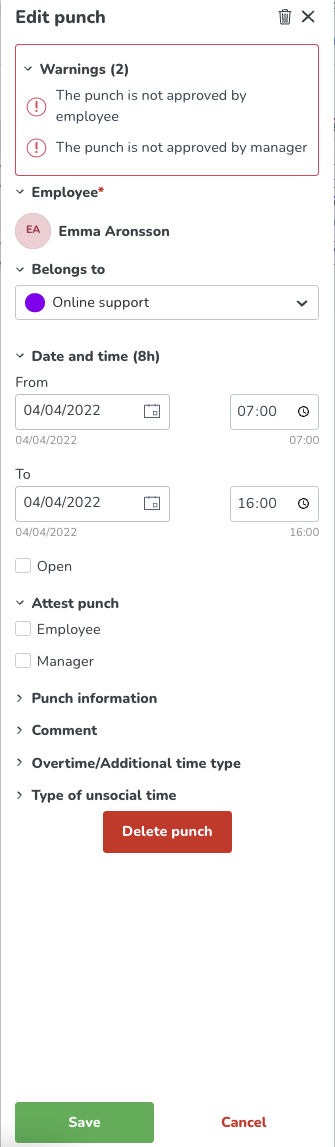
Hoort bij
Dit gedeelte bevat de ploeg waaraan deze stoot is gekoppeld. U kunt ploegen bewerken met behulp van het vervolgkeuzemenu.
Datum Tijd
In dit gedeelte wordt de begin- en eindtijd van de punch weergegeven en kunt u deze bewerken. De tijd die wordt weergegeven onder de begin- en eindtijden van de dienst is de beginwaarde van de slag.
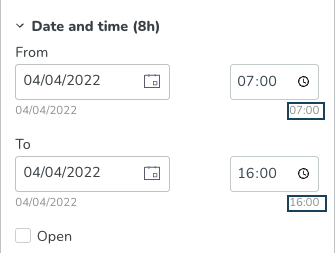
- Openen: Vink dit vakje aan om dit een open punch te maken, wat betekent dat het eindigt wanneer de werknemer besluit om uit te punchen.
Attest punch
Dit gedeelte bevat de selectievakjes voor het attesteren van stoten door werknemers en managers. Afhankelijk van uw instellingen moet de werknemer zichzelf attesteren, of kan de manager zowel voor de werknemer als voor de manager attesteren:
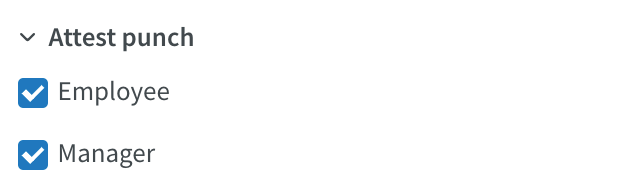
Een blauw vakje met een wit vinkje in de roosterweergave geeft aan dat de dienst is geattesteerd door de manager.
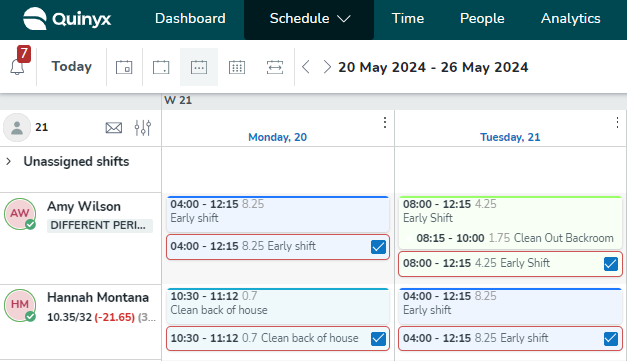
Pons informatie
- Kostenplaats : In dit menu kunt u de kostenplaats instellen die door de pons wordt gedebiteerd. De standaardwaarde hier is de kostenplaats die is ingesteld in de werknemersovereenkomst, maar dit kan voor specifieke diensten worden gewijzigd met behulp van dit vervolgkeuzemenu.
- project : In dit menu kunt u instellen aan welk project deze pons moet worden gekoppeld (optioneel).
- Overeenkomst : Hier kunt u aangeven welke overeenkomst van toepassing moet zijn op deze pons. Dit kan bijvoorbeeld van invloed zijn op welk salaris, onregelmatige tijdsvergoeding en dergelijke voor deze specifieke klap wordt uitbetaald.
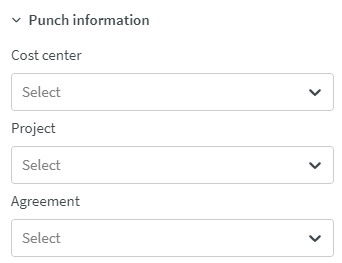
Pons commentaar
Het achterlaten van een opmerking over de pons kan handig zijn als bijvoorbeeld de gekozen kostenplaats voor de pons afwijkt van de kostenplaats die gewoonlijk voor deze medewerker wordt gebruikt. In dergelijke gevallen kan de punch-opmerking u en andere beheerders helpen herinneren waarom deze specifieke punch is ingesteld zoals deze was.
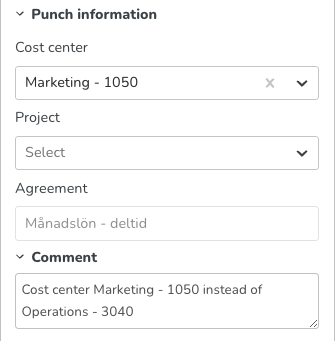
Wanneer een opmerking is toegevoegd door een medewerker, wordt er een pictogram weergegeven in het punch-veld. Je kunt de opmerking ook zien als je met je muis over het punch-commentaarpictogram beweegt.
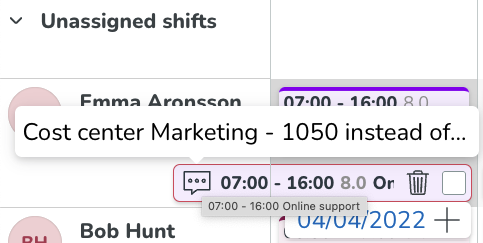
Overwerk / Extra tijd type
In dit gedeelte kunt u keuzerondjes aanvinken om aan te geven of eventuele overuren of extra tijd in deze dienst moeten worden betaald of gecompenseerd als gespaarde vrije tijd. Net als in andere secties wordt de standaardwaarde hier opgehaald uit de geldende overeenkomst. Elke selectie die u hier maakt, heeft echter voorrang op de geldende overeenkomstinstellingen voor compensatie van overuren. Als de overeenkomst die voor Emma Aronsson wordt gebruikt bijvoorbeeld bepaalt dat overwerk en extra tijd moeten worden betaald, maar u specificeert in dit gedeelte dat dit moet worden gecompenseerd door in plaats daarvan gespaarde vrije tijd, dan is dit laatste van toepassing, maar alleen voor deze punch specifiek.
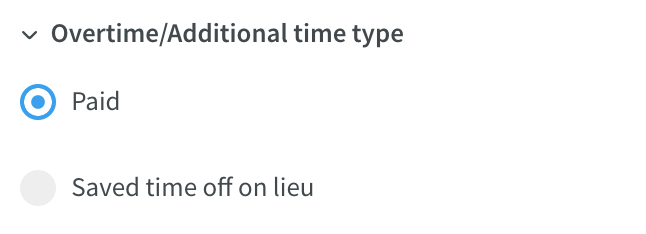
Ontbrekende punch-weergave
Wanneer een medewerker is vergeten in te tikken, of wanneer er om de een of andere reden geen inslag is voor een dienst, breidt Quinyx de weergave voor ontbrekende inslagen uit zodat de manager gemakkelijker vanaf het begin een juiste inslag kan toevoegen. In plaats van de vorige opties om al dan niet een stoot toe te voegen, toont Quinyx je nu het volledige stootpaneel dat vooraf is gevuld met informatie van de dienst.
Voeg een klap toe aan een dienst
U kunt punches toevoegen in Quinyx door + > Punch te selecteren in de schemaweergave.
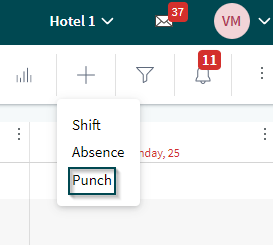
Begin met het selecteren van de medewerker en datum, daarna kun je de punch koppelen aan een dienst.
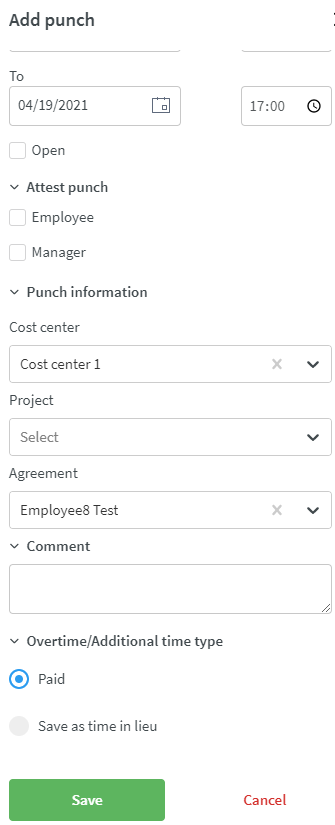
U kunt ook een openstaande punch aanmaken, bijvoorbeeld als een medewerker vergeten is in te klokken en een lopende dienst heeft, kunt u de punch toevoegen tijdens de lopende dienst zodat de medewerker kan uitklokken wanneer de dienst eindigt.
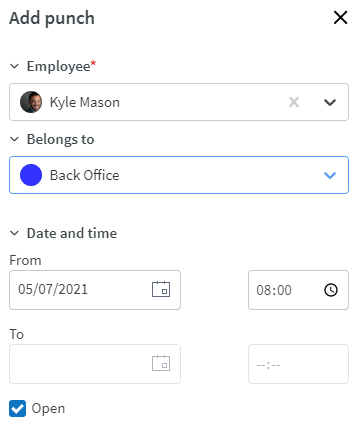
Voeg een punch toe aan een taak
U kunt stoten koppelen aan taken.
Hoe:
- Klik in de planningsweergave op + > Perforeren.
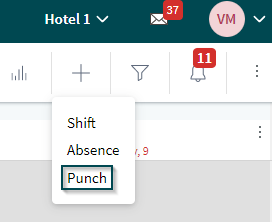
- Klik in het deelvenster Punten toevoegen op de werknemer voor wie u een punt wilt toevoegen.
- Selecteer de taken in de vervolgkeuzelijst, net zoals u een ploeg zou selecteren.
- Kies de datum en tijd.
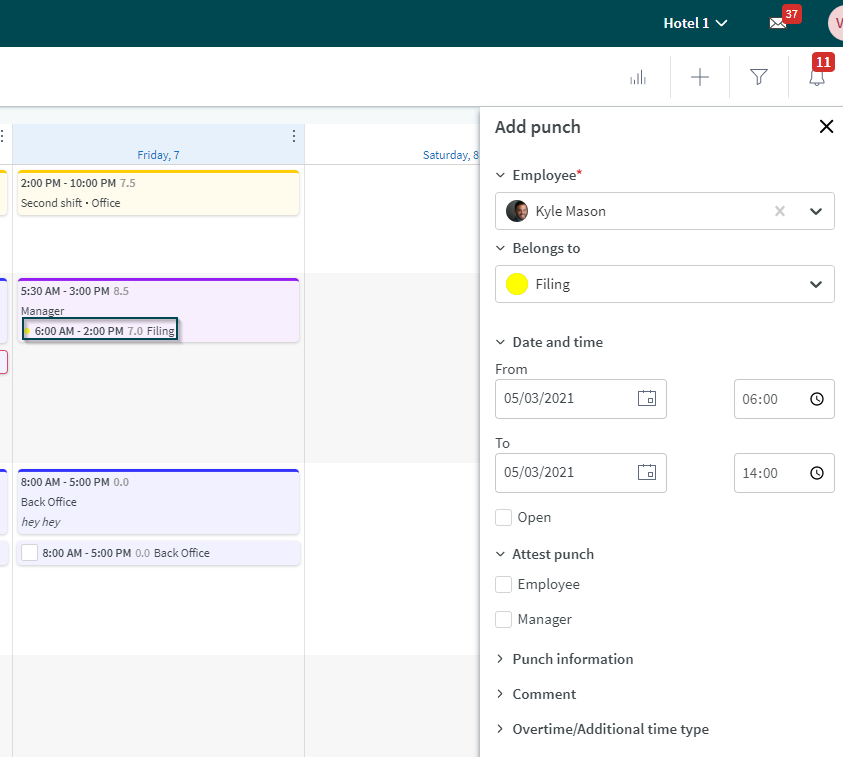
- Stel alle andere parameters in die u aan de punch wilt koppelen, zoals het vereisen van een werknemers- en/of managerattest, kostenplaats, project, enz.
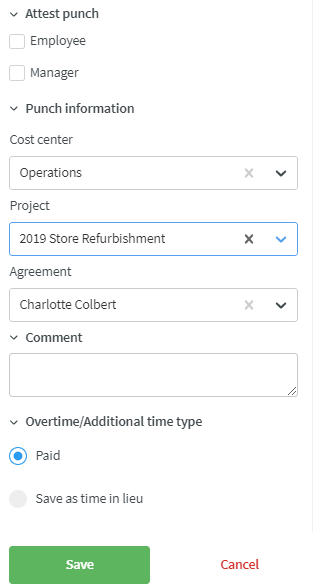
- Klik op Opslaan .
- Nu zal de punch op de taak zichtbaar zijn in de Schedule-weergave.
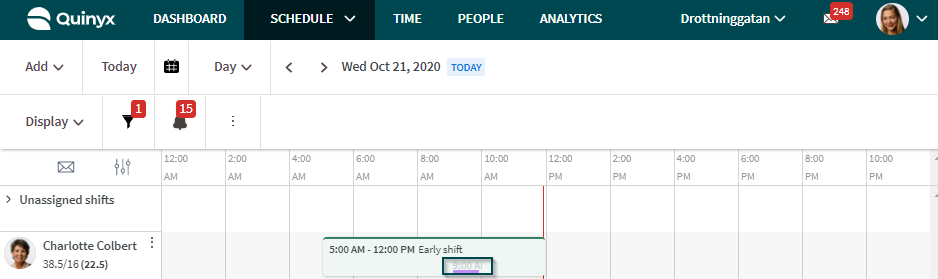
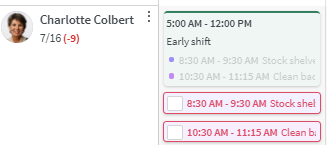
Splits stoten op taken
Tijd > In- en uitprikken geen pauzes .
- Tijd > Storingen op taken toestaan .
- Mobiele punchflow > Split punch op taken .
Als een medewerker moet werken, maar om de een of andere reden overdag niet kan in- en uitklokken, kan de manager dit in Quinyx doen.
- Klik op de ontbrekende stoot onder de verschuiving.
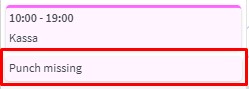
- Er worden stoten toegevoegd op basis van de geplande tijd op de dienst en taken. Bijvoorbeeld:
- 10:00-11:00 - Pons op moederdienst.
- 11:00-14:00 - Pons op taak 1.
- 15:00-17:00 - Pons op taak 2.
- 17:00-19:00 - Pons op moederdienst.
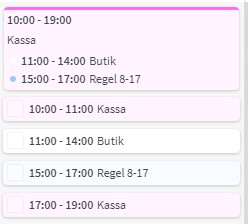

Om deze functionaliteit te laten werken, moet de waarschuwing Tijd ontbreekt voor een dienst geactiveerd zijn.
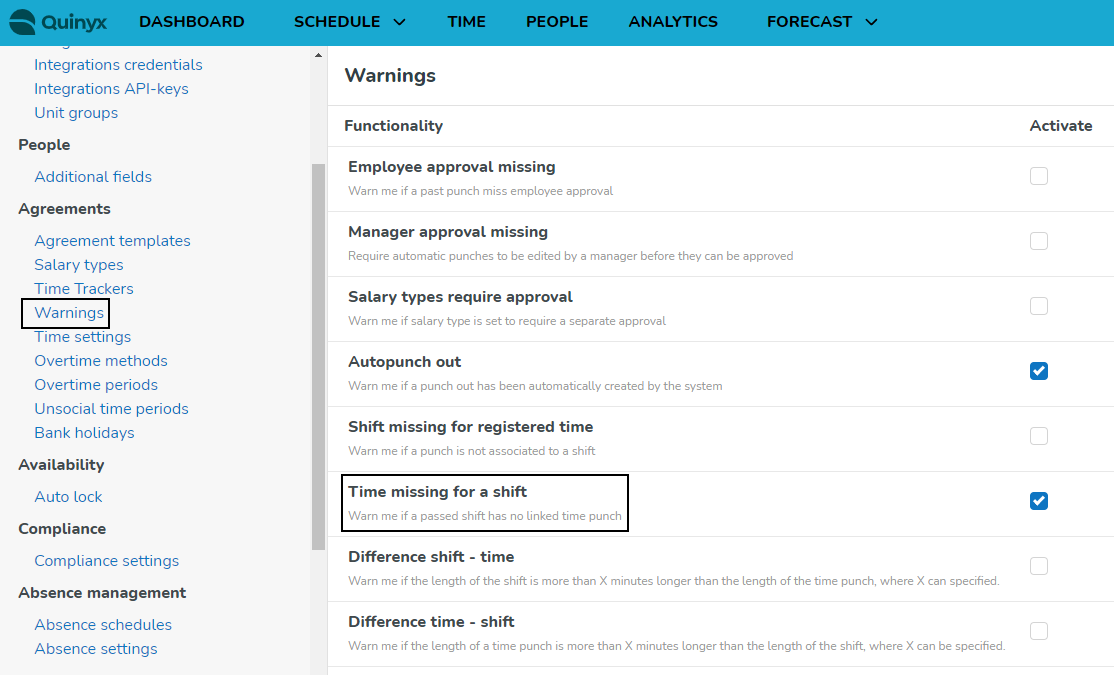
Splits punch op taken met Webpunch
De volgende functionaliteit kan worden gebruikt wanneer een medewerker is ingesteld om diensten in en uit te klokken met behulp van Webpunch/mobile en geplande taken heeft. Deze functionaliteit is in eerste instantie geïmplementeerd om de extra handmatige stappen te verminderen om individuele stoten te maken voor elke stoot die bij een taak hoort.
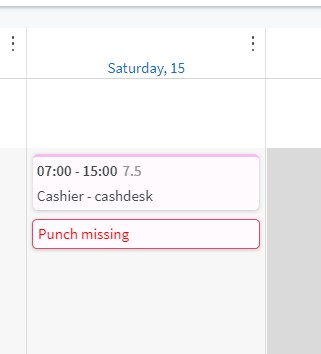
De bovengenoemde functionaliteit kan worden ingeschakeld met behulp van twee instellingen:
- Overeenkomstsjabloon > Tijd > In- en uitklokken zonder pauzes .
- Overeenkomstsjabloon > Mobiele punchflow > Splits punch op taken .

